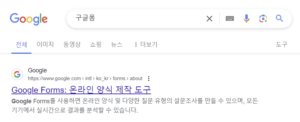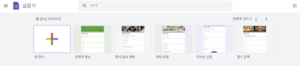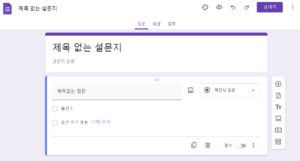안녕하세요~ 팁박스 입니다.
업무나 일상 생활에서 만족도조사, 수요조사 등 사람들의 생각을 취합할 일들이 종종 있는데요.
이번 시간에는 구글에서 무료로 제공하는 ‘구글폼’을 활용하여
구글폼 설문지 만들기 방법에 대해 알아보도록 하겠습니다.
해당 글은 2024년 4월 13일에 작성된 최신 글입니다.
정보가 바뀔 때마다 실시간으로 업데이트 됩니다.
* 구글폼 설문지 이용 시 장점
1. 무료이다.
2. 쉽고 간단하게 설문지를 만들 수 있다.
3. 다양한 종류의 설문지를 만들 수 있다.
4. 설문에 참여한 사람들의 응답을 확인할 수 있다.
* 구글폼 설문지 만들기 활용
1. 행사 기획 시, 참여 인원의 의견 수집 및 수요 조사
2. 제품 및 서비스에 대한 고객들의 만족도 조사
3. 정부 및 공공 기관의 정책 수립이나 사회 문제에 대한 대응을 위한 설문 조사
4. 조직 내 의사결정을 위한 설문 조사
5. 등등
* 구글폼 설문지 만들기 방법
1. 구글 드라이브에 접속하기
구글 검색창에 ‘구글폼‘을 입력한 후,
‘Google Forms: 온라인 양식 제작 도구(구글폼 공식 홈페이지)’를 클릭합니다.
‘Forms로 이동‘ 버튼을 클릭하여, 드라이브로 이동합니다.
기존에 만들어진 여러가지 템플릿을 활용할 수 있으며,
맨 왼쪽에 있는 ‘빈 양식(새로 만들기)’를 클릭하여 원하는 대로 설문지를 만들 수 있습니다.
2. 제목 및 설명 작성하기
이제 새로운 폼이 생성되었습니다.
현재 기본 제목은 ‘제목 없는 설문지’로 설정되어 있습니다.
제목 부분을 클릭하여 설문지의 제목을 입력하고,
‘설문지 설명’ 부분을 클릭하여 설문지에 대한 간단한 설명을 작성할 수 있습니다.
3. 질문 만들기
설문지를 통해 하고싶은 질문을 작성합니다.
‘+‘ 아이콘을 클릭하면 다양한 종류의 질문을 추가할 수 있습니다.
객관식, 주관식, 체크박스 등 다양한 형태의 질문을 할 수 있습니다.
3-1. 옵션 설정
다양한 옵션을 설정할 수 있습니다.
‘응답 수집’ 옵션을 사용하여 응답을 수집할 방법을 클릭하고,
‘제출 후 메시지’를 통해 응답을 제출하면,
사용자에게 표시할 메시지를 설정할 수 있습니다.
4. 구글 폼 테마 수정하기
설문지의 테마를 수정할 수 있습니다.
‘테마’ 옵션을 사용하면,
폰트 및 색상을 바꾸거나 ‘로고’를 추가할 수 있습니다.
5. 미리보기
설문지를 다 만들었다면?
‘미리보기‘ 버튼을 통해 실제로 응답자에게 어떻게 보이는지 확인할 수 있습니다.
6. 공유 및 응답 수집하기
설문지를 공유하여 응답을 수집할 수 있습니다.
화면 상단의 ‘보내기‘ 버튼을 클릭하면, 설문지를 이메일로 보내거나 링크를 복사하여 사람들에게 공유할 수 있습니다.
사람들이 응답을 제출하면 구글 폼에서 응답을 실시간으로 확인할 수 있습니다.
7. 응답 확인하기
화면 상단의 “응답” 탭을 클릭하면 제출된 응답을 확인할 수 있습니다.
또한 응답을 구글 스프레드시트로 내보내거나(상단 ‘Sheets에 연결’ 클릭),
그래프로 확인할 수도 있습니다.
* 마치며
이상으로 구글 폼을 활용한 설문지 만들기에 대해 알아보았습니다.
많은 도움이 되셨으면 좋겠습니다.
감사합니다 🙂
[ 같이 보면 좋은 글 ]